

Obwohl Microsoft wie andere große Marken versucht, die Datenschutzeinstellungen seiner Produkte transparenter zu gestalten , liegt ein Großteil dieser Arbeit bei uns. Wir werden fünf Anpassungen sehen, die wir in Windows 10 vornehmen müssen, um weiterhin sicherer und weniger aufdringlich mit diesem Betriebssystem zu arbeiten und zu genießen .
Contents
1 – Deaktivieren Sie Ihren Standort
Manchmal kann es nützlich sein, dass sowohl Windows als auch einige andere Anwendungen (z. B. Karten, Heimdienste) auf unseren Standort zugreifen, aber das bedeutet nicht, dass wir ihn ständig aktivieren müssen.
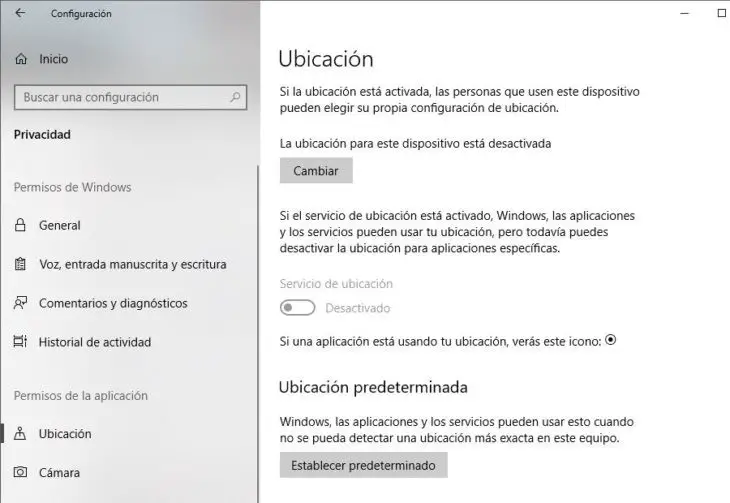
Um unseren Standort auszuschalten, gehen wir zu Einstellungen> Datenschutz> Standort und passen an, was wir brauchen: aus oder an. Darüber hinaus können wir individuell die Anwendungen auswählen, auf die wir auf unseren Standort zugreifen möchten.
2- Sperren Sie den Sperrbildschirm
Etwas, das viele von uns vergessen, ist, unseren Computer zu sichern, wenn wir für kurze Zeit weg sind, und den Sperrbildschirm standardmäßig zu verlassen. Dieser Bildschirm kann viele persönliche Informationen enthalten, die für Fremde nicht zugänglich sein sollten.
Um sicherzustellen, dass unsere Daten (wie Benachrichtigungen usw.) nicht auf dem Sperrbildschirm angezeigt werden, gehen wir zu Einstellungen> System> Benachrichtigungen und Aktionen und deaktivieren die Option Benachrichtigungen auf dem Sperrbildschirm anzeigen .
Dann kehren wir zu Einstellungen> Konten> Anmeldeoptionen zurück , um sicherzustellen, dass diese Option deaktiviert ist und keine Details unseres Kontos wie unsere E-Mail-Adresse angezeigt werden.
3- Stoppen Sie die Synchronisation
Es ist sehr nützlich, alle unsere wichtigen Daten zu synchronisieren: Passwörter, Einstellungen usw. Manchmal werden jedoch große Datenmengen synchronisiert, was zu bestimmten Zeiten aufgrund fehlender schneller Verbindung, Zeitmangel usw. nicht bequem ist.
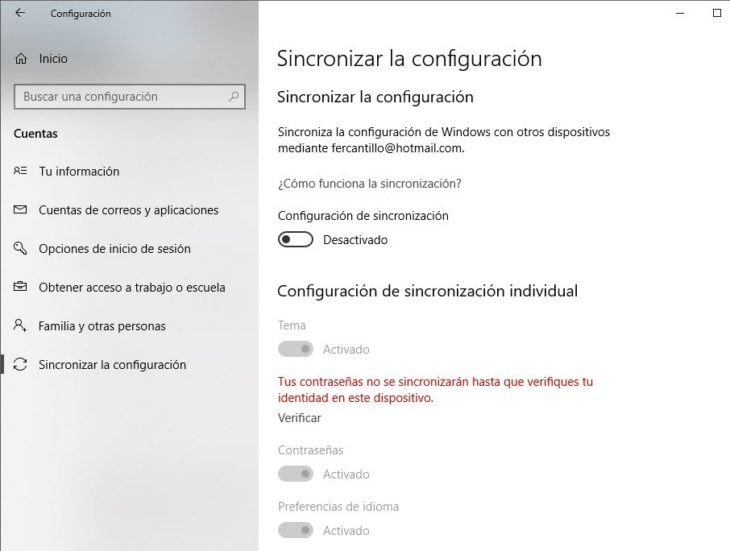
Um die Synchronisierung zu deaktivieren, gehen wir zu Einstellungen> Konten> Konfiguration synchronisieren und deaktivieren alle oder einzelne dieser Einstellungen.
4- Verwenden Sie ein lokales Konto
Wenn unser Gerät nicht mit anderen synchronisiert werden muss, müssen wir uns möglicherweise nicht mit unserem Microsoft-Konto bei unserem Computer anmelden. Wenn wir dies hingegen über ein lokales Konto tun, benötigen wir nur einen Namen und ein Passwort und stellen sicher, dass niemand auf unsere Daten zugreifen kann.
Um ein lokales Konto zu erstellen, müssen wir zu Einstellungen> Konten> Ihre Informationen gehen . Wir klicken stattdessen auf Mit einem lokalen Konto anmelden und folgen den Anweisungen.
5- Deaktivieren Sie die Werbekennung
Die Werbekennung sammelt Informationen über jeden von uns, um uns Werbung zu unseren Interessensthemen anzubieten, aber wir möchten möglicherweise nicht, dass sie diese Informationen sammelt.
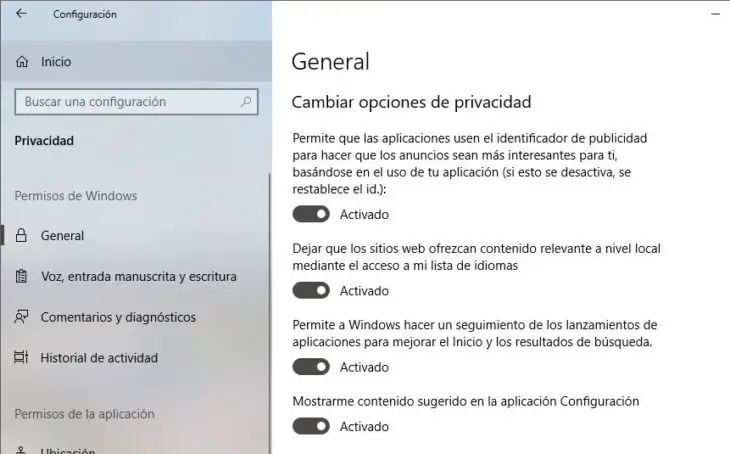
Wir gehen zu Einstellungen> Datenschutz> Allgemein und deaktivieren Anwendungen die Verwendung der Werbekennung zulassen … Wir werden nicht aufhören, Anzeigen zu sehen, aber zumindest sammeln sie keine Daten über unseren Geschmack.